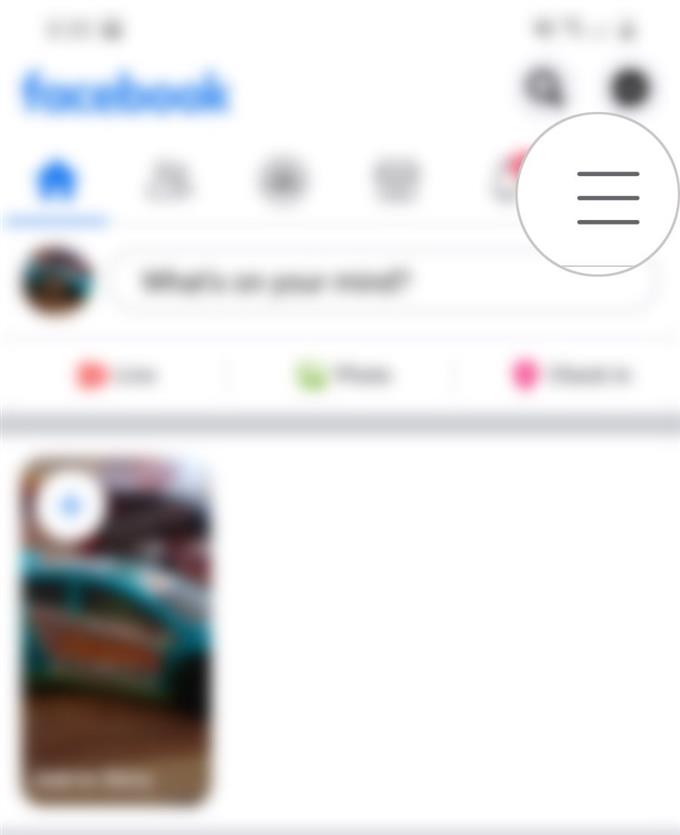Les informations personnelles que vous avez saisies sur Facebook lors de la configuration initiale de votre compte sont modifiables. Ainsi, si vous n’avez pas saisi le nom de compte ou le nom d’utilisateur souhaité, tout ce que vous avez à faire est d’apporter les modifications nécessaires à vos paramètres Facebook. Cet article vous guidera tout au long du processus sur le nouveau téléphone phare de Samsung Galaxy. Application Facebook. Voici comment changer le nom et le nom d’utilisateur du compte Facebook sur Galaxy S20.
Étapes faciles pour changer le nom et le nom d’utilisateur de votre compte Facebook sur Galaxy S20
Temps nécessaire: 5 minutes
Les étapes suivantes décrivent le processus réel d’affichage et de modification de vos informations personnelles sur Facebook, en particulier le nom de votre compte et d’autres noms. C’est un guide simple pour ceux qui découvrent la plateforme.
- Lancez la visionneuse d’applications, puis appuyez sur l’icône Facebook pour ouvrir l’application.
La visionneuse d’applications peut être lancée en faisant glisser vers le haut depuis le bas de l’écran d’accueil.

- Sur l’écran principal de l’application Facebook, appuyez sur l’icône Menu dans le coin supérieur droit.
L’icône est représentée par trois courtes lignes horizontales.
Sur l’écran suivant, vous verrez les principales fonctionnalités de l’application Facebook.
- Faites défiler vers le bas et appuyez sur Paramètres et confidentialité.
Une liste des paramètres et options de Facebook s’affichera ensuite.

- Appuyez sur Paramètres pour continuer.
Cela affichera un autre écran contenant les paramètres de votre compte, la sécurité, la confidentialité et d’autres informations Facebook à gérer.

- Appuyez sur Informations personnelles sous Paramètres du compte.
Sur l’écran suivant, vous pourrez consulter et accéder aux informations de base sur votre compte Facebook, y compris votre nom, vos numéros de téléphone et vos adresses e-mail.

- Pour modifier ou changer votre nom sur Facebook, appuyez sur Nom.
Cela ouvrira un nouvel écran avec des champs de texte pour que vous puissiez saisir votre Prénom, Deuxième nom, et Nom de famille.
Appuyez simplement sur le champ de texte sur lequel vous souhaitez modifier les informations, puis entrez votre nom préféré.
- Vous pouvez également ajouter un surnom, un nom de naissance et d’autres informations pertinentes. Pour ce faire, appuyez simplement sur Autres noms, puis saisissez le surnom que vous souhaitez afficher sur votre profil Facebook..
Après avoir ajouté ces informations, appuyez sur le bouton Enregistrer.Les modifications récentes seront ensuite enregistrées et appliquées à votre compte Facebook.

Outils
- Android 10
- Une interface utilisateur 2.0 et ultérieure
Matériaux
- Galaxy S20
Veuillez noter que vous ne pouvez changer le nom de votre compte Facebook qu’une fois tous les 60 jours.
Les noms Facebook contenant des symboles, des chiffres, des majuscules inhabituelles, des caractères répétitifs ou des signes de ponctuation ne sont pas autorisés. Pour consulter les directives complètes sur les noms autorisés sur Facebook, vous pouvez visiter le Centre d’aide Facebook.
Votre nom Facebook est généralement utilisé comme clé primaire pour vous rechercher sur la plateforme. N’importe qui sur Facebook peut rechercher votre nom et envoyer une demande d’ami. Votre nom apparaîtra également sur le lien de votre profil.
Pour afficher le lien de votre profil Facebook, ouvrez simplement l’application, puis appuyez sur l’icône Menu. À partir de l’icône du menu, appuyez sur votre photo de profil, puis appuyez sur le bouton avec un triple point situé juste à côté du bouton Ajouter un magasin. L’écran des paramètres de profil s’ouvre alors. Au bas de l’écran, vous pouvez trouver votre lien de profil Facebook. Vous pouvez copier ce lien et le coller dans votre navigateur pour voir comment les autres voient votre profil sur Facebook.
Il peut y avoir des cas où Facebook vous demanderait de confirmer que le nom sur votre compte Facebook est le nom que vous connaissez dans la vraie vie. C’est une façon de s’assurer que les gens sachent avec qui ils se connectent. Si vous voyez ce message de confirmation lorsque vous vous connectez à Facebook, il se peut que vous ne puissiez temporairement accéder à certaines fonctionnalités jusqu’à ce que Facebook ait vérifié et confirmé le nom sur votre compte..
Et cela couvre tout dans ce tutoriel. Veuillez rester informé pour des didacticiels, des conseils et des astuces plus complets qui vous aideront à tirer le meilleur parti de votre nouveau smartphone Samsung Galaxy S20.
Consultez également notre Chaîne Youtube pour afficher plus de didacticiels vidéo sur les smartphones et des guides de dépannage.
A LIRE AUSSI: Comment supprimer tous les téléchargements YouTube sur Galaxy S20